Youtube là trang xã hội video giải trí phổ biến và quen thuộc nhất với tất cả người dùng. Tuy nhiên sẽ có những lúc xảy ra hư hỏng, ứng dụng bị lỗi không sử dụng được. Những lúc này, bạn cần những thiết bị kết nối khác xem thay thế. Vua Điện Máy sẽ giúp bạn đưa ra những giải pháp để khắc phục các lỗi Youtube trên tivi tiết kiệm thời gian nhất và cách kết nối Youtube điện thoại với tivi nhanh chóng.
Các phiên bản youtube đang có trên tivi
Hiện nay có rất nhiều phiên bản Youtube được xem trên tivi. Cách xem Youtube trên tivi của bạn là phiên bản nào rất đơn giản. Hiện nay có 2 phiên bản Youtube được sử dụng phổ biến:
- Youtube Smart TV (giao diện hiển thị thumbnail lớn, nền đen, điều khiển bằng remote)
- Youtube Mobile (giao diện hiển thị thumbnail nhỏ hơn, nền trắng giống như trên điện thoại, điều khiển bằng chuột không dây, chuột bay…)

Dấu hiệu nhận biết youtube của tivi bị lỗi
Đối với các dòng tivi thông minh, tivi internet hiện nay: Panasonic, Sony, Samsung, Toshiba,..đều sẽ có lúc gặp trường hợp bị lỗi không vào được hoặc không kết nối được Youtube.
Những dấu hiệu cho thấy bạn không vào được Youtube trên tivi như sau:
- Không xem được Youtube và bắt cập nhật.
- Tivi Samsung không vào được Youtube, ứng dụng thông báo lỗi.
- Ứng dụng Youtube có xuất hiện trên màn hình nhưng không truy cập được.
- Tivi đã được kết nối mạng nhưng vẫn không vào được Youtube.
- Youtube chỉ hiện màn hình đen xoay chấm than khi truy cập.
- Ứng dụng tự động ngắt video khi đang xem hoặc tự động thoát ra.
- Tivi LG, TCL không kết nối với Youtube được.
- Thông báo lỗi xuất hiện trên màn hình khi đang xem Youtube.
Nguyên nhân tivi không kết nối youtube được
Khi bạn bật tivi lên và muốn vào Youtube. Tuy nhiên, trên màn hình chỉ xuất hiện vòng tròn và xoay mãi không vào được. Nguyên nhân bạn không xem được Youtube có thể là do:
- Đường truyền mạng nhà bạn không ổn định, bị lỗi nên tivi không thể tải được nội dung trên Youtube.
- Đối với những tivi xài cổng mạng LAN, có thể do cục modem, cổng kết nối mạng với tivi, đường truyền internet có bị hỏng hay đứt ở đâu đó.
- Do phiên bản Youtube bạn đang xài là phiên bản cũ.
Cách khắc phục lỗi youtube trên tivi
Đối với từng lỗi không vào được, không mở được Youtube trên tivi Samsung, Sony mà ta có cách khắc phục khác nhau. Bạn có thể kiểm tra tình hình lỗi Youtube nhà bạn và làm theo những cách bên dưới đây:
Đối với lỗi wifi
Kiểm tra lại đường truyền mạng internet hoặc wifi nhà bạn. Sử dụng các thiết bị khác như điện thoại, máy tính bảng, laptop để đo tốc độ đường truyền.
Hạn chế sử dụng quá nhiều thiết bị dùng chung wifi với tivi, sẽ làm cho wifi đến tivi yếu và không thể tải được thông tin.
Nếu tivi nhà bạn xài mạng LAN, kiểm tra lại các dây nối ở modem mạng. Cắm chặt các dây và thay các dây bị đứt, gãy, rỉ sét.
>> Những lý do tivi không kết nối được với wifi và cách khắc phục đơn giản tại nhà.
Đối với các lỗi Youtube bắt cập nhật
Khi màn hình thông báo yêu cầu bạn cập nhật phiên bản mới khi bạn mở ứng dụng Youtube. Bạn có thể bấm chọn bỏ qua nếu không muốn cập nhật hoặc bấm vào cập nhật để cập nhật phiên bản mới. Tuy nhiên, tùy vào dòng máy để cập nhật phiên bản thích hợp.
Nếu bạn đã bấm vào cập nhật tải xuống, nhưng màn hình thông báo hiển thị “Thiết bị của bạn không tương thích với phiên bản này…” thì hãy thử tải cập nhật từ một nguồn khác hoặc cài bản Youtube mới để sử dụng.
Một cách khác, bạn có thể bật chế độ tự động cập nhật cho Youtube để ứng dụng tự động cập nhật phiên bản bằng cách sau:
Bước 1: Nhấn nút Home trên remote.
Bước 2: Tùy vào phiên bản tivi của bạn như sau:
- Chọn Apps (Ứng dụng) — Google Play Store (Cửa hàng Google Play) — Settings (Cài đặt) — Auto-update apps (Tự động cập nhật ứng dụng) — Auto-update apps at any time (Tự động cập nhật ứng dụng..). (Nếu tivi của bạn là Android 8.0 trở lên).
- Chọn Google Play Store (Cửa hàng Google Play) — Settings (Cài đặt) — Auto-update apps (Tự động cập nhật ứng dụng) — Auto-update apps at any time (Tự động cập nhật ứng dụng bất kỳ lúc nào). (Nếu tivi của bạn android 7.0 hoặc cũ hơn).
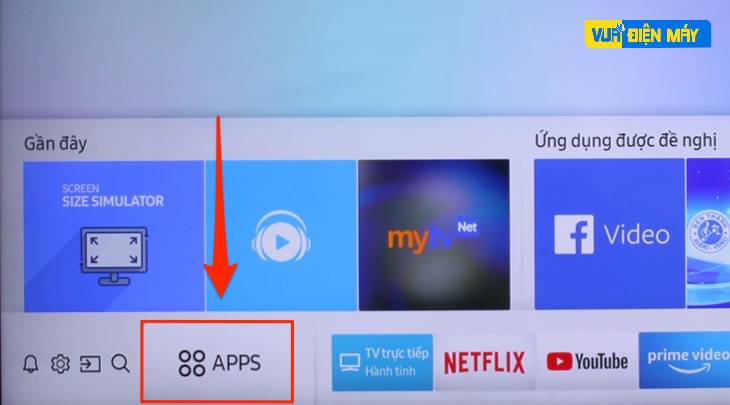
Làm mới Internet
Bước 1: Nhấn nút Home trên tivi -> Cài đặt.

Bước 2: Chọn Thiết lập và chọn Mạng.
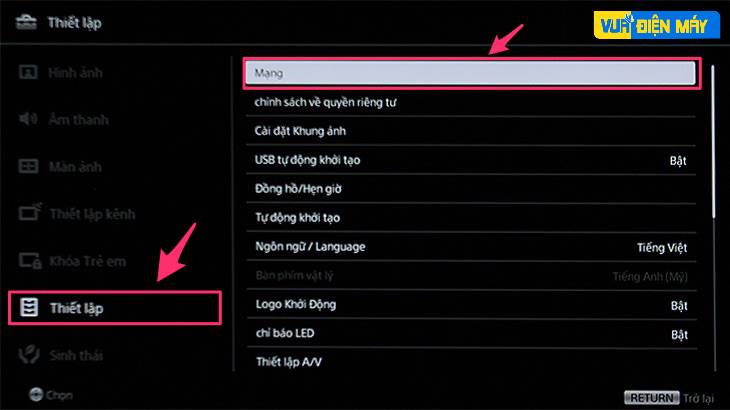
Bước 3: Chọn Làm mới nội dung Internet và chờ tivi tự động làm mới trong vòng vài giây. Vào lại Youtube và xem video.
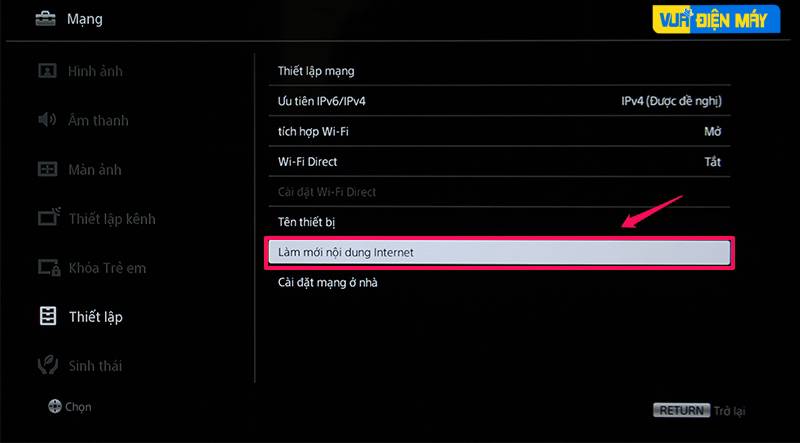
Đối với lỗi DNS
Bước 1 : Vào Thiết lập mạng.

Bước 2 : Cài đặt mạng -> ấn OK.
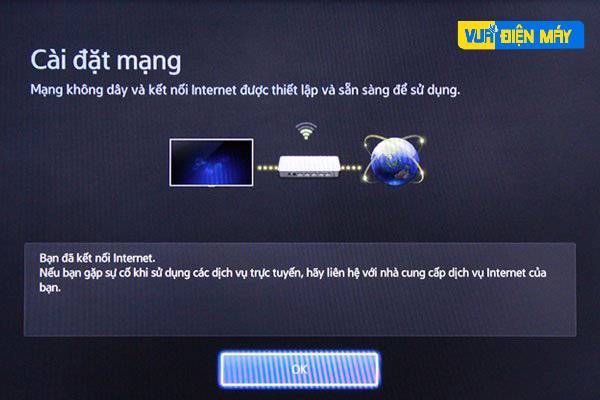
Bước 3 : Chọn đúng mạng mà nhà bạn sử dụng.
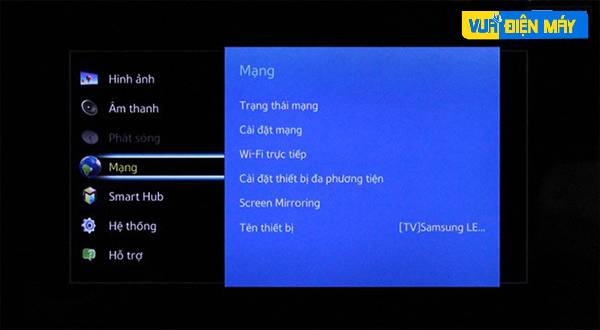
Bước 4 : Chọn Trạng thái mạng.
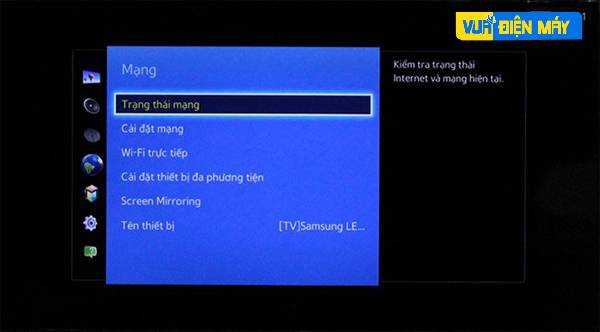
Bước 5 : Các bạn nhấn vào DNS chọn mạng thủ công.
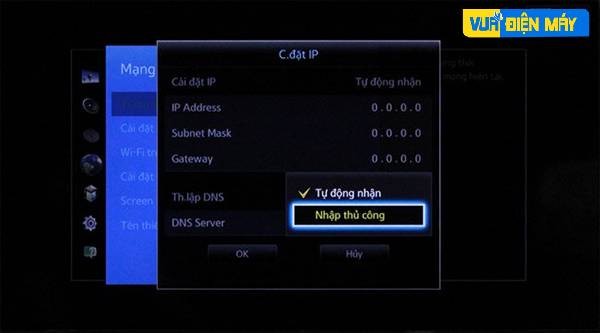
Bước 6: Các bạn nhập DNS google là “8.8.8.8” vào , sau đó ấn “OK”.
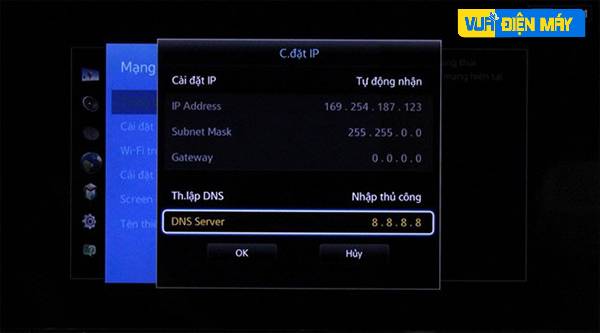
Vào lại Youtube và kiểm tra tình trạng.
Xóa lịch sử Youtube
Bước 1: Mở ứng dụng Youtube -> Chọn Cài đặt.

Bước 2 : Chọn “xoá lịch sử xem” và lịch sử tìm kiếm “cookie".

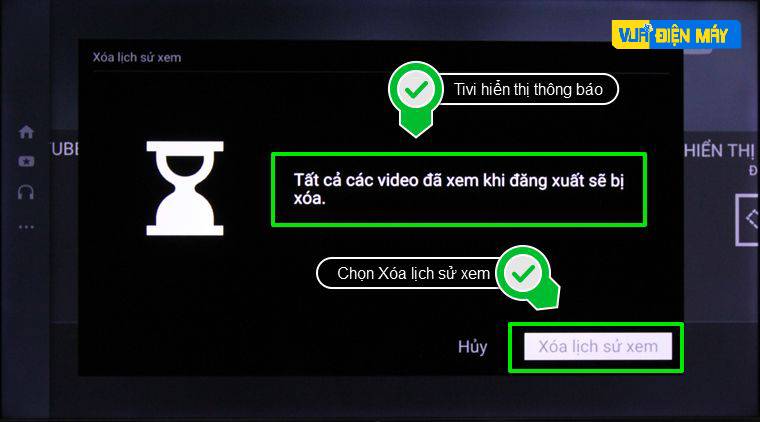
Bạn đã xóa bớt bộ nhớ Youtube. Hãy vào lại Youtube và kiểm tra xem Youtube bạn có còn bị treo không?
Chia sẻ Youtube lên tivi bằng cách khác
Nếu bạn đã thử cả các trên nhưng tivi của bạn vẫn không vào được Youtube, bạn có thể xem Youtube trên tivi bằng những cách khác trong lúc chờ tình trạng lỗi được khắc phục bằng những cách sau:
Sử dụng trình duyệt web: bạn có thể sử dụng các trình duyệt web trên tivi như: Google Chrome, Cốc Cốc,... để truy cập youtube.com. Tuy nhiên, tùy tivi nhà bạn có hỗ trợ flash hay không. Nếu tivi nhà bạn có hỗ trợ flash thì bạn có thể xem Youtube bằng trình duyệt web tốt.
Phát youtube từ điện thoại, máy tính bảng lên tivi: Tuy nhiên, nếu điện thoại của bạn không kết nối được với tivi qua Youtube có thể do tivi hoặc điện thoại của bạn không có hỗ trợ tính năng phản chiếu màn hình.
Tiếp theo, chúng tôi sẽ hướng dẫn bạn cách kết nối điện thoại với tivi qua Youtube.
>> XEM NGAY: Những cách chữa bệnh tivi không có tín hiệu nhanh chóng tại nhà đơn giản
Cách kết nối youtube điện thoại với tivi
Lợi ích của việc kết nối Youtube điện thoại với tivi
Khi kết nối điện thoại với tivi, bạn có thể tìm kiếm và xem video nhanh hơn. Bạn có thể điều khiển tivi, lướt nhanh video, tìm chọn bằng điện thoại mà không cần sử dụng điều khiển từ xa.
Có thể cùng nhau xem phim trên màn hình rộng hơn, với âm thanh to hơn.
Hướng dẫn cách phát Youtube từ điện thoại lên tivi
Cách kết nối Youtube điện thoại với tivi Samsung, Sony rất đơn giản. Bạn chỉ cần:
- Tivi của bạn là smart tivi, internet tivi có ứng dụng Youtube phiên bản của Google.
- Điện thoại đã cài ứng dụng YouTube.
- Điện thoại và tivi bắt chung một mạng wifi.
Tiếp theo, bạn hãy thực hiện theo các bước sau:
Bước 1: Mở video trên điện thoại bằng ứng dụng YouTube -> chọn vào biểu tượng kết nối (có hình ô vuông).
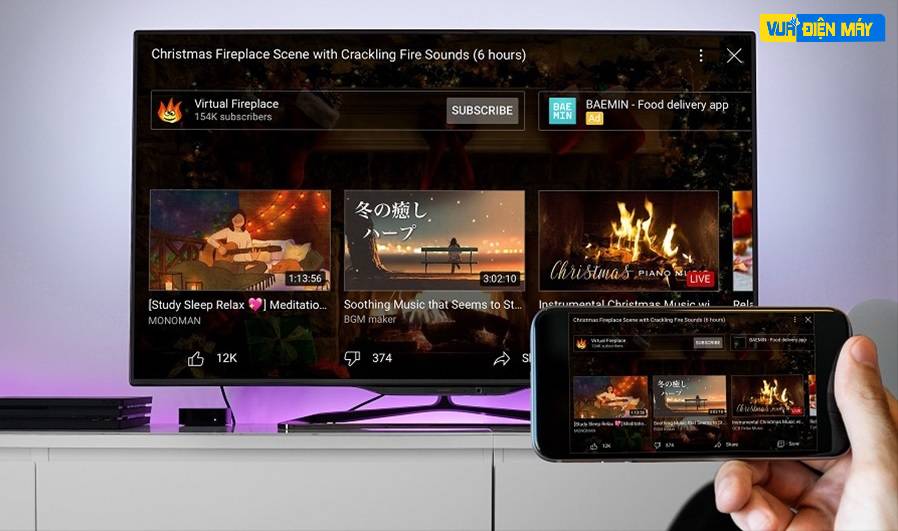
Bước 2: Điện thoại sẽ dò tìm thiết bị -> chọn Liên kết với mã TV / Link with TV code.
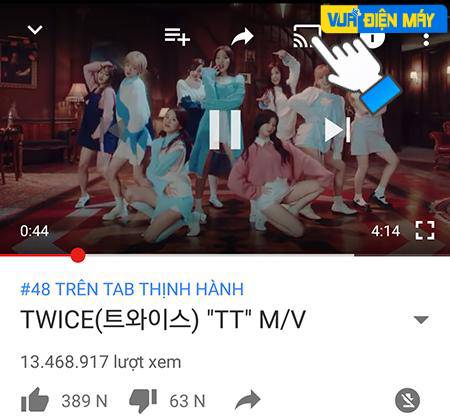
Bước 3: Nhập mã TV vào -> nhấn Liên kết / Link.
Bước 4: 2 thiết bị được kết nối và điện thoại sẽ phát video lên tivi.
>> Nếu tivi nhà bạn bị hư hãy liên hệ ngay với chúng tôi, Vua Điện Máy cung cấp dịch vụ sửa tivi tại nhà tphcm CHẤT LƯỢNG với giá tốt nhất thị trường
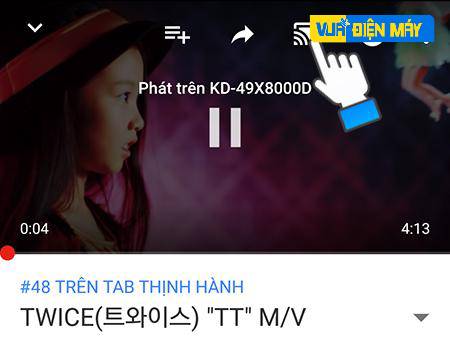
Bước 5: Bấm vào Dừng truyền nếu không muốn phát nữa.
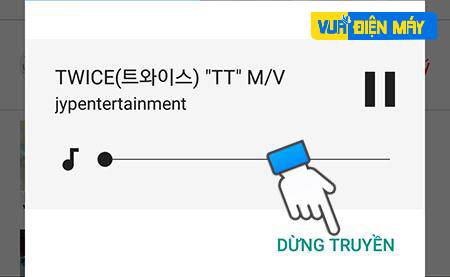
Để biết được mã ghép TV ở đâu, bạn hãy làm như sau:
Bước 1: Mở ứng dụng YouTube trên TV thông minh hoặc thiết bị phát trực tuyến của bạn.
Bước 2: Chuyển đến biểu tượng Cài đặt .
Bước 3: Di chuyển đến mục Liên kết bằng mã TV. Một mã TV màu xanh dương sẽ xuất hiện trên TV.
Lưu ý: Mã tivi phải là các chữ số. Nếu bạn nhận được mã là các chữ cái, hãy thực hiện lại các bước trên lần nữa để nhận được các mã số.
Vậy là Vua Điện Máy đã giúp bạn đưa ra những giải pháp sửa chữa lỗi Youtube trên tivi và cách kết nối Youtube điện thoại với tivi. Cảm ơn các bạn vì đã theo dõi bài viết.













